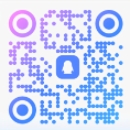如何在 Windows 上安装 DragGAN AI?GPU-RTX 3060 Ti GPU 8GB服务器教程演示
介绍
在 Windows 操作系统上安装 DragGAN AI 最初似乎是一项具有挑战性的工作。然而,通过正确的指导,人们可以快速有效地完成这一过程。在本文范围内,我们将为您提供安装过程的全面演练,包括必要的软件以及下载和安装 DragGAN AI 所需执行的顺序操作。话不多说,让我们开始我们的考察吧。
要求
- Windows 10 + Visual Studio 社区版。
- GPU-RTX 3060 Ti GPU 服务器。
- 具有 8GB 以上 RAM 的 NVIDIA GPU。推荐 Nvidia A40、Tesla V100 和 GeForce RTX 4090 GPU。
- CUDA 工具包 11.8。
有用的链接
- Visual Studio 社区版下载:https ://visualstudio.microsoft.com/vs/community/
- Python 下载: http: //python.org/downloads/
- Git 下载: https: //github.com/git-for-windows/
- Style GAN 模型下载:https://github.com/stylegan- human/StyleGAN-Human
- DragGAN Github 页面: https: //github.com/XingangPan/DragGAN
- DragGAN 文档:https://vcai.mpi-inf.mpg.de/projects/DragGAN/
如何在 Windows 上安装 DragGAN
步骤1.安装Visual Studio
打开Microsoft VS下载链接:https://visualstudio.microsoft.com/vs/community/,点击下载按钮,将安装程序下载到本地电脑并双击安装,勾选Python开发、使用C++进行桌面开发和右边的Windows 10SDK,注意你的硬盘容量,点击右下角的安装按钮安装vs。
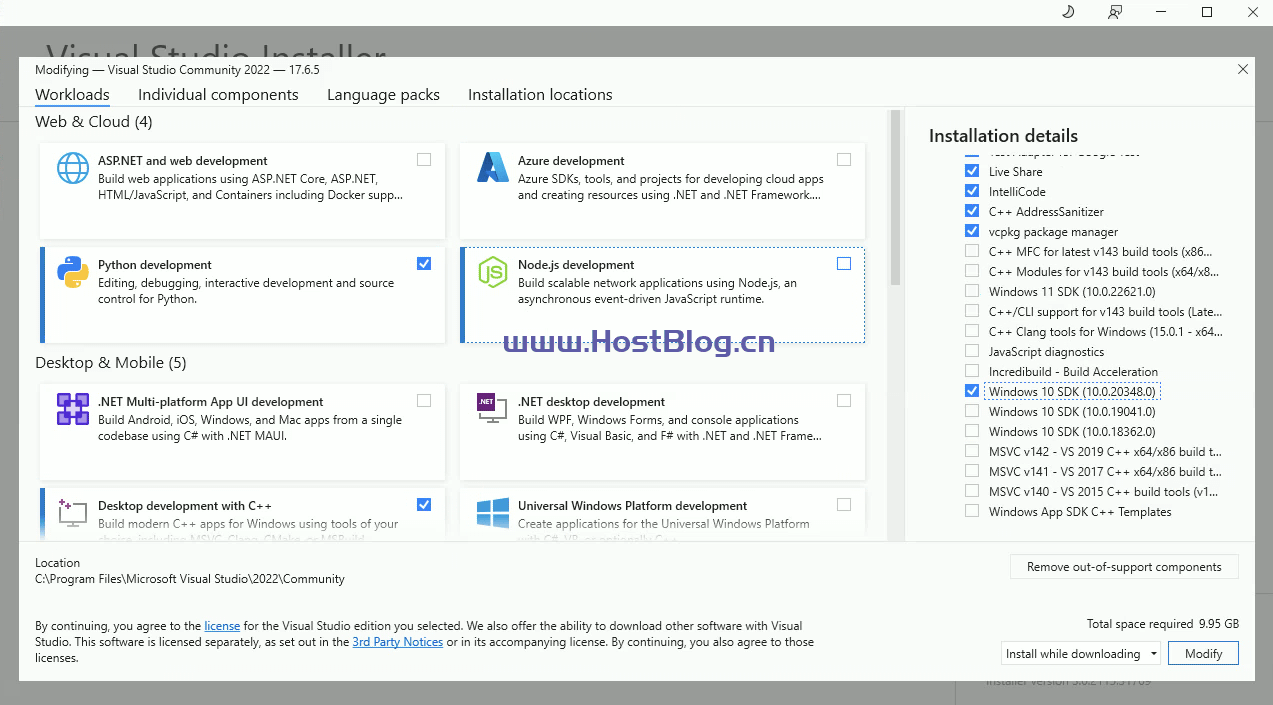
步骤 2. 安装 Git 和 Conda
在继续安装之前,我们的系统上需要有一些软件包:Conda、Git。请前往相应软件官方网站下载并安装。
步骤 3. 安装 Nvidia CUDA 11.8
现在,我们需要安装 Nvidia CUDA。请注意,DragGAN 目前与 CUDA 11.8 兼容。如果您安装了不同的版本,则需要先将其删除,然后才能继续。
- 访问 Nvidia 开发者网站并下载 CUDA 11.8 工具包。
- 选择适合您的 Windows 系统的版本(例如 Windows 10)。
- 向下滚动页面并下载CUDA工具包安装程序。
- 将安装程序保存到您选择的位置。
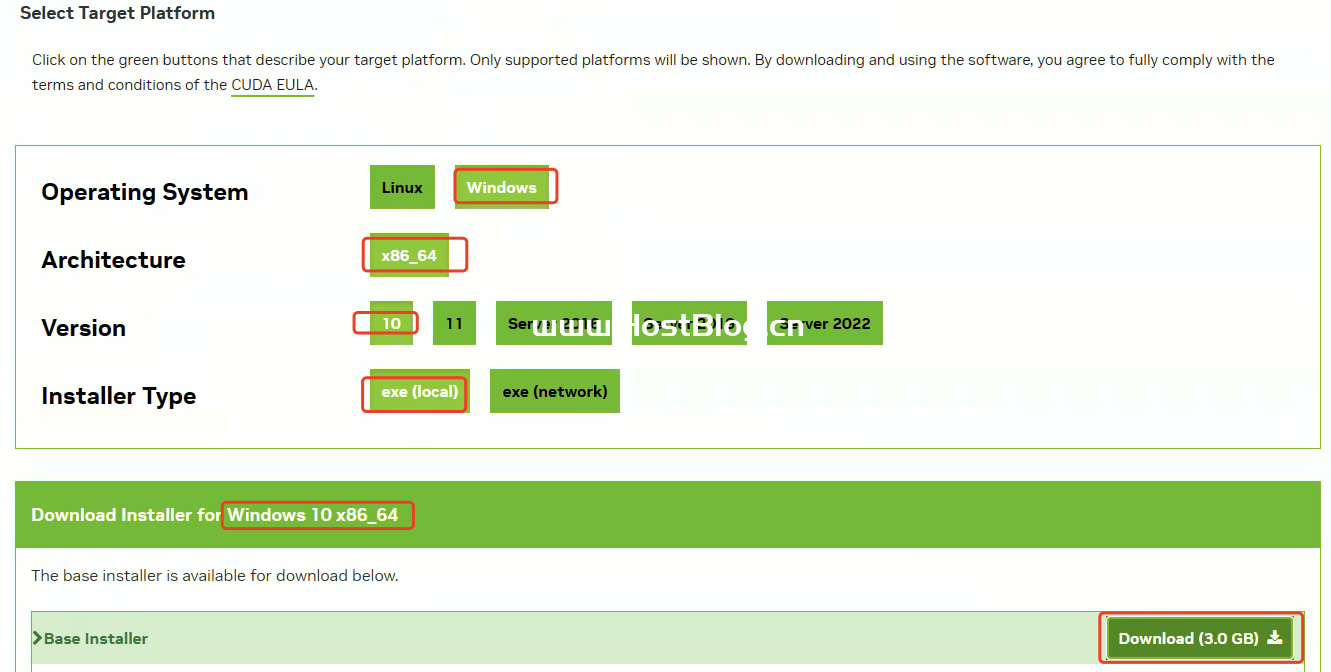
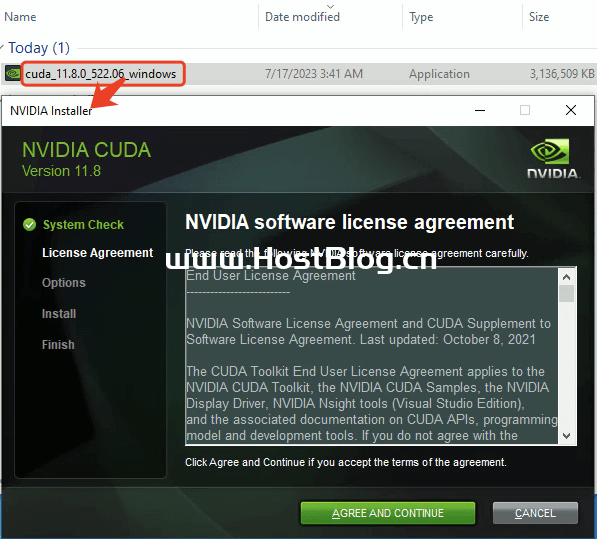
步骤 4. 下载并安装 DragGAN
以安装在D盘为例,在D盘地址栏输入cmd,回车,启动终端,在终端中输入以下命令,回车
git clone https://github.com/XingangPan/DragGAN.git
步骤 5. 创建 DragGAN 运行时环境
通常的安装步骤涉及以下命令,它们应该设置正确的 CUDA 版本和所有 python 包
conda env create -f environment.yml conda activate stylegan3
然后安装附加要求
pip install -r requirements.txt
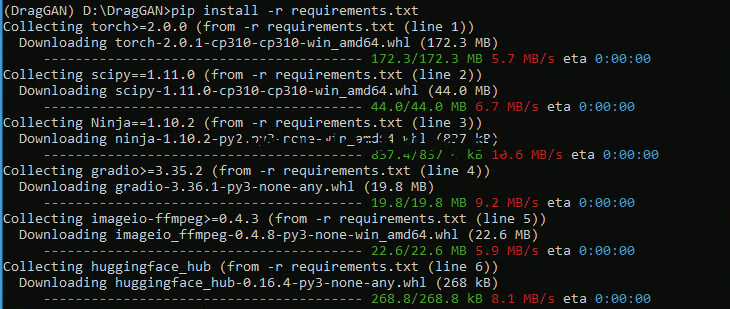
步骤 6. 下载预训练的 StyleGAN2 权重
要下载预训练的权重,只需运行:
python scripts/download_model.py
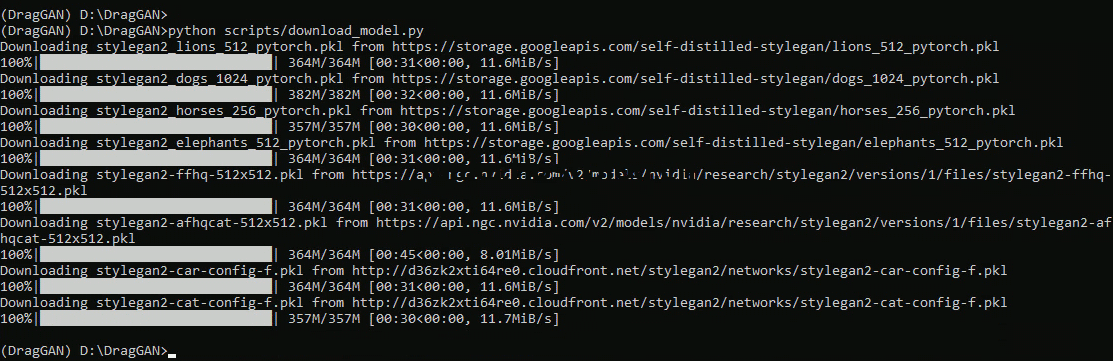
程序会自动下载8个模型到checkpoints文件夹。如果没有检查点文件夹,您可以手动创建一个。
步骤 7. 运行 DragGAN GUI
要启动 DragGAN GUI,只需运行:
sh scripts/gui.sh
如果您使用的是 Windows,则可以运行:
.\scripts\gui.bat

DragGAN 教程
这将打开 Windows 的 DragGAN 用户界面。请注意,模型的初始加载可能需要一些时间。图形出现后,您就可以开始使用 DragGAN。
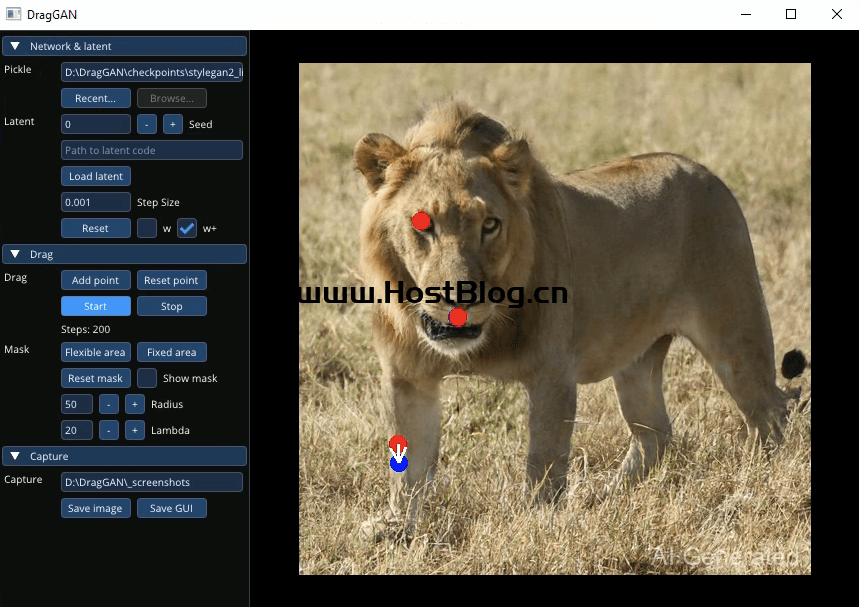
操作界面的功能比较简单,如上图所示,点击添加点,在图片上点击想要改变的区域,然后点击开始开始调整图片。点击保存图片即可保存修改后的图片。注意:该软件对电脑显卡的要求还是比较高的。如果您的GPU卡配置较低,请不要使用1024型号,否则一开始就会卡住,只能使用小尺寸型号。
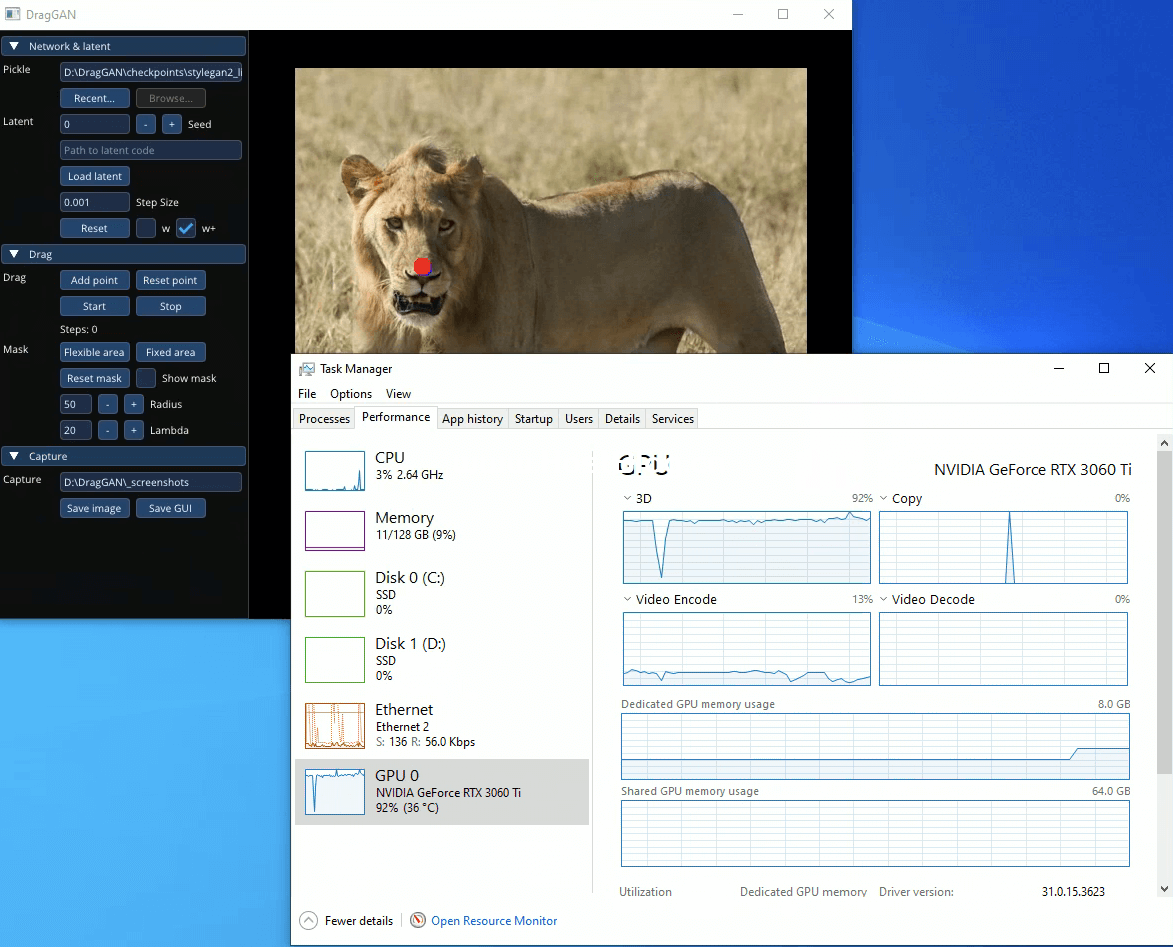
结论
恭喜!您已在 Windows 系统上成功安装 DragGAN AI。现在您可以探索这个强大的人工智能工具提供的可能性。享受使用 DragGAN 生成令人惊叹且富有想象力的图像的乐趣!
文章作者:主机博客
文章标题:如何在 Windows 上安装 DragGAN AI?GPU-RTX 3060 Ti GPU 8GB服务器教程演示
文章地址:https://www.hostblog.cn/1390.html
文章版权:
主机博客所发布的内容,部分为原创,转载请注明来源,网络转载文章如有侵权请联系我们!
打赏鼓励:
创作不易,感谢打赏鼓励🙏